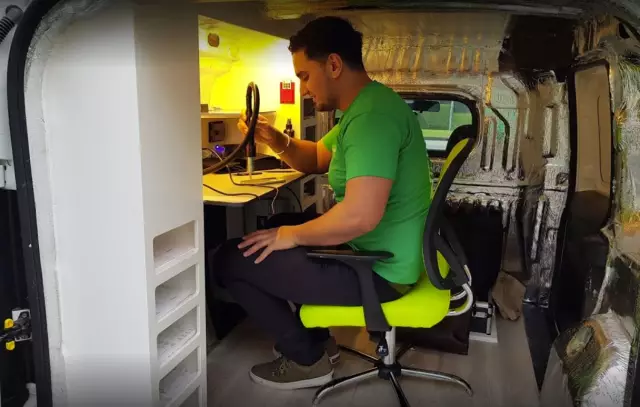Czasami zdarza się, że telefon stale zgłasza, że pamięć karty SIM jest pełna. Czyszczenie pamięci karty to prosty proces. To prawda, że może się nieco różnić w zależności od modelu telefonu i jego systemu operacyjnego.
Czy to jest to konieczne
- -telefon;
- -smartfon;
- -komunikator.
Instrukcje
Krok 1
W najprostszych telefonach z Javą pamięć karty SIM jest czyszczona w następujący sposób: przejdź do Kontaktów. Wybierz pozycję „Usuń”. Następnie zobaczysz dwie opcje do wyboru - "Usuń jeden po drugim" i "Usuń wszystko". Kliknij „Usuń wszystko” (raz i ostrożnie, aby przypadkowo nie usunąć przydatnych kontaktów). W menu, które się otworzy, pojawi się pozycja „Karta SIM”. Idź tam, na ekranie pojawi się żądanie potwierdzenia. Kliknij OK.
Krok 2
iPhone nie ma tej funkcji. Dlatego musisz albo zainstalować program menedżerski, który ci w tym pomoże (na przykład Cydia). Lub zsynchronizuj telefon z pustym iTunes, a wszystkie kontakty zostaną automatycznie wyczyszczone.
Krok 3
W komunikatorach opartych na systemie operacyjnym Android możesz usunąć kontakty w następujący sposób: przejdź do zakładki „Kontakty”. W nim wybierz element, który pozwala wyświetlić nie wszystkie kontakty, ale tylko te, które są zapisane na karcie SIM. Następnie naciśnij "Menu". W oferowanych opcjach wybierz „Usuń”. Otworzy się nowa lista opcji, w której kliknij „Menu”, następnie „Wybierz wszystko”, a następnie „Usuń”. Potwierdź akcję. Gotowy.
Krok 4
W smartfonach BlackBerry musisz przejść do książki telefonicznej, a stamtąd przejść do kontaktów na karcie SIM. Możesz zaznaczyć je wszystkie naraz i wybrać opcję „Usuń”.
Krok 5
W urządzeniach z systemem Symbian OS przejdź do „Kontakty”, tam wybierz „Opcje”, a następnie „Użycie pamięci SIM”. Po tych czynnościach zaczną się wyświetlać kontakty z karty SIM i można je łatwo usunąć.
Krok 6
Pamiętaj, że usunięte kontakty z karty SIM nie są przywracane, dlatego jeśli nie chcesz ich zgubić, zapisz je wcześniej, np. przenosząc je do pamięci telefonu. Szczegółowe instrukcje są zawsze dostępne na oficjalnych stronach internetowych producentów.